Базовый игровой ПК: достойный старт

В нашей рубрике «ПК месяца» мы традиционно предлагаем оптимальные игровые конфигурации систем в трех ценовых категориях. Вне зависимости от класса, любая из них позволяет получать удовольствие от актуальных игровых проектов. Хорошо, когда есть возможность теоретические выкладки проверить на практике. Мы решили воссоздать базовый игровой ПК и в реальных «боевых» условиях проверить, на что же способны платформы такого уровня. Попутно обратим внимание на особенности выбора, сборки и настройки компонентов.
Процессор
Для игровой системы начального класса мы рекомендуем использовать процессоры семейства Intel Core i3. Эти двухъядерные чипы поддерживают технологию логической многоядерности Hyper-Threading (HT), позволяющей CPU одновременно обрабатывать до четырех потоков данных. Наличие НT дает возможность не только обойти стартовую проверку на количество вычислительных блоков в некоторых проектах, но и реально повышает вычислительную мощность процессоров, причем не только в играх, но и любых других многопоточных приложениях. За примерами далеко ходить не нужно, достаточно запустить диспетчер задач, оценив количество активных процессов.
Модельный ряд десктопных чипов Core i3 семейства Skylake включает шесть позиций.
| Ядра/потоки | Базовая частота | Объем L3 | Графика | Частота видеоядра | TDP | |
| Core i3-6098P | 2/4 | 3,6 ГГц | 3 МБ | Intel HD Graphics 510 | 350/1050 МГц | 54 Вт |
| Core i3-6100T | 2/4 | 3,2 ГГц | 3 МБ | Intel HD Graphics 530 | 350/950 МГц | 35 Вт |
| Core i3-6100 | 2/4 | 3,7 ГГц | 3 МБ | Intel HD Graphics 530 | 350/1050 МГц | 51 Вт |
| Core i3-6300T | 2/4 | 3,3 ГГц | 4 МБ | Intel HD Graphics 530 | 350/950 МГц | 35 Вт |
| Core i3-6300 | 2/4 | 3,8 ГГц | 4 МБ | Intel HD Graphics 530 | 350/1150 МГц | 51 Вт |
| Core i3-6320 | 2/4 | 3,9 ГГц | 4 МБ | Intel HD Graphics 530 | 350/1150 МГц | 51 Вт |
В данном случае оптимальным вариантом будет одна из наиболее доступных версий – Core i3-6100. Экономичные варианты с индексом «T» в названии мы изначально отбрасываем. Для снижения энергопотребления в данном случае уменьшается максимальная тактовая частота процессоров, а соответственно и их производительность. Модели подсемейства Core i3-63xx имеют на 100–200 МГц более высокую рабочую частоту и увеличенный до 4 МБ объем кеш-памяти L3.




Некоторый прирост производительности такие улучшения определенно дают, но в играх их влияние окажется исчезающе малым, при том, что разница в стоимость чипов заметна. Особняком стоит модель Core i3-6098P, которая несмотря на менее скоростную встроенную графику и меньшую тактовую частоту имеет заявленный TDP в 54 Вт. При равной стоимости с Core i3-6100 именно последняя оказывается предпочтительнее. Неудивительно, что данная модель процессора сейчас является наиболее популярным чипом в каталоге hotline.ua.
Кулер
Розничные версии процессоров Core i3 предлагаются в комплекте со штатным охладителем. Неказистый воздушный кулер в целом справится с отводом тепла от процессора с очень умеренным общим энергопотреблением. Вместе с тем, алюминиевый профиль радиаторного блока очень прост, потому для нормального отвода тепла необходимо увеличивать обороты вентилятора, что повышает издаваемый шум.



Чтобы улучшить эффективность охлаждения, а также снизить количество децибелов, мы использовали альтернативный вариант – Zalman CNPS5X Performa. Это один из наиболее популярных на рынке охладителей. Кулер стоит порядка $20. Компактная модель башенного типа состоит из набора алюминиевых пластин, которые объединены тремя тепловыми трубками и обдуваются 92-миллиметровым вентилятором. Не предел мечтаний для требовательного ценителя тишины и любителя разгона, но он точно будет интереснее базового варианта.
Материнская плата
Для создания базовой игровой платформы вполне подойдет одна из наиболее доступных моделей материнских плат на базе чипсета Intel H110. Здесь важно изначально определиться с необходимым набором доступных портов и слотов расширения.



Для наглядного примера мы использовали ASUS H110M-K стоимостью порядка $55. Вроде бы и просто, но есть полный набор оснастки первой необходимости. Силовой блок имеет 5-фазную схему. Сборки VRM дополнительно не охлаждаются, но учитывая используемый процессор, а также отсутствие разгона, это вполне допустимый вариант. Два слота для модулей памяти позволяют использовать до 32 ГБ оперативной памяти DDR4. Cразу обратим внимание на то, что на рынке также предлагается плата ASUS H110M-K D3, которая имеет идентичную функциональность, но поддерживает память DDR3. Если у вас нет в запасе оперативки соответствующего стандарта, то смотреть в сторону DDR3 уже нет смысла. На доступных частотах повышенная пропускная способность DDR4 будет отчасти компенсироваться возросшими таймингами, тем не менее ОЗУ нового стандарта экономичнее, позволяет использовать модули вдвое большего объема и наверняка еще пригодится при следующем апгрейде. DDR4 – наш выбор.
Оснащением ASUS H110M-K не удивляет, но в то же время самое необходимое здесь есть. Поддержка всей линейки процессоров Intel Skylake, один PCI Express x16 и два слота PCI Express x1, четыре SATA 6 Гб/с, скоростные USB 3.0 (пара внешних и внутренний разъем для вывода еще двух портов на стенку корпуса). Достаточное количество USB 2.0 и даже изолированная область аудиотракта с подсветкой и специализированными емкостями. Последнее и вовсе чудно видеть на плате за $55. В целом – скромно и со вкусом.
Оперативная память
Минимальный объем оперативной памяти для игровой системы – 8 ГБ. Материнские платы на базе чипсетов Intel H110/B150/H170 позволяют использовать ОЗУ только в номинальном режиме – DDR4-2133. Потенциал более скоростных модулей можно раскрыть, лишь используя платформу на базе топовых Intel Z170/X99. Для базовых систем платы на их основе не используются, что в целом упрощает выбор конкретного набора памяти.



Для экспериментов мы использовали набор HyperX FURY HX424C15FBK2/8. Два модуля общей емкостью 8 ГБ могут работать в двухканальном режиме DDR4-2400 с таймингами CL15-15-15. Кроме компактного и весьма эффектного радиатора, серия модулей HyperX FURY интересна системой автоматического выбора максимального скоростного режима. Последний все же определяется материнской платой, потому, увы, в нашем случае это DDR4-2133 (CL14-14-14).
Два модуля займут оба доступных слота на материнской плате. Потому, если вам захочется со временем увеличить объем ОЗУ, придется подумать о покупке другого комплекта. Добавить модули без замены уже установленных не получится. Можно изначально рассмотреть вариант с покупкой одного модуля на 8 ГБ вместо пары 4-гигабайтовых. В этом случае будет активен одноканальный режим доступа, что снизит пропускную способность подсистемы памяти. Это не очень хорошо для таких задач, как архивирование данных или кодирование видео, но влияние на количество кадров в играх будет минимальным.
Видеокарта
А вот от чего принципиально зависит игровая мощь системы, так это от видеокарты. Не так давно в качестве отправной точки для игровой системы начального уровня мы начали рекомендовать Radeon RX 460, которая сместила с этой позиции предыдущего завсегдатая – GeForce GTX 750 Ti. Новая модель от AMD на базе 14-нанометрового чипа Baffin предлагает очень интересное для начального уровня соотношение цена/производительность. Рекомендованная цена Radeon RX 460 c 2 ГБ памяти на американском рынке – $109. Однако это стоимость устройства без учета налогов. В розничной продаже в Украине подобные версии стоят $140-160.


Для наглядного примера мы использовали одну из наиболее доступных модификаций – ASUS DUAL-RX460-2G. Это базовая версия семейства DUAL с несложным оригинальным кулером, для которого используется крупный алюминиевый радиатор, продуваемый парой вентиляторов. Видеокарта имеет рекомендованную частотную формулу. Графический процессор в пике повышает частоту до 1200 МГц, а 2 ГБ памяти GDDR5 работают на 7000 МГц. Из интересных особенностей отметим, что видеокарта не требует для работы дополнительного питания. Заявленный тепловой пакет Radeon RX 460 составляет 75 Вт, а значит видеокарту может «прокормить» слот PCI-Express x16 материнской платы. Ну, с тем, что аппетиты видеокарты скромные, а стоит она относительно недорого, мы уже разобрались, но как покажет себя такой адаптер в играх, выясним во время практических испытаний.
Накопители
Для базовой игровой системы мы зачастую рекомендуем использовать жесткий диск объемом 1 ТБ. Это минимальный объем HDD которого в целом может быть достаточно для системы такого класса. Новые игры занимают все больше пространства на диске. Проекты на 40-70 ГБ уже в порядке вещей, потому излишне емким ваш накопитель точно не будет.
Для тестовой системы мы использовали жесткий диск Toshiba DT01ACA200 объемом 2 ТБ, покупка которого обойдется примерно в $70-75. Диски вдвое меньшего объема стоят порядка $50. Оправданность покупки более емкого HDD зависит от ваших реальных потребностей. Напомним лишь, что свободное место на накопителе понадобится не только для установки игр. Фото, видео, торренты, все это зачастую «съедает» большую часть винчестера.
Производитель и конкретная модель жесткого диска не столь принципиальны. Здесь вполне можно полагаться на какие-то личные предпочтения и доверие тому или иному бренду. Возможности актуальных HDD примерно одинаковы. Основной критерий – надежность – предварительно измерить никак нельзя. Так как на HDD мы будем устанавливать игры, а не только хранить медиа-контент, желательно использовать диски со скоростью вращения шпинделя 7200 об/мин. Все же они более скоростные, чем тихоходные версии с 5400/5900 об/мин, а также имеют лучшее время поиска, что также важно при загрузке игр.
Что же касается производительности устройств одного класса, то здесь разница не принципиальна. Если вас действительно интересует скорость, то это к SSD. Твердотельные накопители предлагают радикально ускорение на операциях чтения/записи. У них существенно выше не только линейные трансферы, но и принципиально иная скорость доступа к данным. SSD уже стали обязательным атрибутом систем среднего и высокого классов. На этот раз мы решили также приобщить к твердотельному настоящему и потенциальных владельцев базовых игровых конфигураций.


Тестовая система была оснащена накопителем HyperX Fury SHFS37A/120G объемом 120 ГБ. SSD именно такой емкости уже стали отправной точкой. Стоимость устройств подобного класса – порядка $50. Ассортимент очень очень широкий, выбрать подходящую модель проще простого. Используемая версия от HyperX основана на проверенном контроллере SandForce SF-2281, имеющем хорошо известные особенности работы с данными различной степени компрессии. SSD также использует микросхемы флеш с ячейками MLC, имеющими высокий ресурс в плане количества перезаписей. Для 120-гигабайтовой модели HyperX Fury заявлен суммарный объем записываемых данных (TBW) на уровне 354 ТБ, тогда как у SSD начального уровня на TLC этот параметр составляет 50-100 ТБ. Зачастую последнего также оказывается достаточно для домашней системы, но больший запас точно лишним не будет.
Объема в 120 ГБ достаточно для установки операционной системы и всего набора повседневных приложений. Да, игры все же придется устанавливать на жесткий диск. Емкие SSD еще достаточно дороги, по крайней мере для систем начального класса.
HyperX – торговая марка крупнейшего мирового независимого производителя устройств хранения данных — американской компании Kingston® Technology Company, Inc. Основная специализация HyperX – создание высокопроизводительных твердотельных и флеш-накопителей, оперативной памяти DDR3 и DDR4, а также геймерских гарнитур и игровых аксессуаров. Активно продвигая идеи гейминга и киберспорта, HyperX поддерживает более 20 команд киберспортсменов по всему миру.
Блок питания
Стабильное питание – залог здоровья вашей системы. Это аксиома, не требующая доказательств. Ее нужно просто принять. Каким бы ни было искушение сэкономить на БП, сразу отбросьте эту идею. Выбирая блок даже для относительно доступной системы, не стоит полагаться на возможности самых доступных моделей ценой $15–20. При такой розничной цене в Украине, в которой уже учтены налоги, логистика и заработок продавца, можно только догадываться, какова реальная себестоимость изготовления подобных БП. Доверять такому устройству питание своей системы было бы весьма легкомысленно. Разумный минимум для блока мощностью 400–500 Вт – $30-50. Модели из этой ценовой категории наверняка справятся с нагрузками, создаваемыми ПК среднего класса.



Для примера в нашей сборке мы использовали блок Zalman ZM-500LE II. Модель общей мощностью 500 Вт, которая способна по линии 12 В суммарно отдавать до 444 Вт.
Предварительно оценивая требования комплектующих, мы были уверены, что фактическое энергопотребление системы в текущей конфигурации не превысит 200 Вт. В этом случае можно было бы ограничиться БП меньшей мощности. Например, используя одну из моделей на 400 Вт. Однако блок питания с хорошим запасом позволит не сдерживать себя во время последующих модернизаций системы. БП на 500 Вт позволяет без каких-либо проблем оснастить данную систему любой топовой видеокартой, заменить процессор и заполнить все свободные отсеки жесткими дисками. Иметь уверенность в том, что БП справится со значительно возросшими нагрузками чего-то да стоит.
Корпус
Вот уж где действительно где можно подчеркнуть индивидуальность. Конечно, выбирать корпус системного блока лишь по внешнему виду очень опрометчиво, но он должен как минимум радовать глаз. Все же системный блок всегда на виду, за исключением случаев, когда корпус прячется под рабочий стол или в специальную нишу. Здесь уже у всех вкусы разные, потому рекомендовать какие-то конкретные модели сложно.


Мы собирали систему в корпусе Zalman Z1 NEO. Обновленная модель корейского разработчика для своей цены достаточно хорошо оснащена и скомпонована. Корпус имеет нетривиальный дизайн, место за поддоном для укладки кабелей, порт USB 3.0 на передней панели, четыре отсека для 3,5-дюймовых накопителей с посадочными местами для 2,5”, а также почти безграничное пространство для установки длинных видеокарт (до 375 мм). Кроме того, модель изначально оснащена тремя 120-миллиметровыми вентиляторами, два из которых имеют синюю светодиодную подсветку. Вишенка на торте – полупрозрачное плексигласовое окно на боковой стенке через которое можно рассмотреть все великолепие своей системы.
Компания Zalman делает ставку в развитии своего модельного ряда на качества, неотъемлемые для современного игрового ПК, — максимальная эффективность, бесшумность и яркий выразительный дизайн. Все эти свойства присущи корпусам, блокам питания и системам охлаждения Zalman, популярным среди пользователей за их оптимальное соотношение цены и качества.
Общая смета для системного блока базовой игровой конфигурации
| Процессор | Intel Core i3-6100 (3,7 ГГц, 3 МБ L3) | $123 |
| Кулер | Zalman CNPS 5X Performa | $23 |
| Материнская плата |
ASUS H110M-K (Intel H110, mATX) | $55 |
| Память | HyperX Fury HX424C15FBK2/8 (2х4 ГБ) | $55 |
| Видеокарта | ASUS DUAL-RX460-2G 2 ГБ | $150 |
| Накопители | HDD, Toshiba DT01ACA200 (2 ТБ) | $70 |
| SSD, HyperX Fury SHFS37A/120G (120 ГБ) | $53 | |
| Блок питания | Zalman ZM500-LE II (500 Вт) | $50 |
| Корпус | Zalman Z1 NEO | $65 |
| Итого | $644 |
Итоговая стоимость несколько выше той, что мы изначально закладываем для покупки компонентов базовой игровой системы. В данном случае мы используем оригинальный кулер вместо штатного. Если хочется сделать потише, придется немного доплатить. Также мы добавили SSD, который изначально не включали в стартовые конфигурации. Без твердотельного накопителя уже очень сложно представить себе ПК такого уровня, потому позволим себе немного «десерта». Оперативную память можно смело брать DDR4-2133, хотя экономия окажется копеечной. Если точно не собираетесь в дальнейшем использовать более энергоемкие комплектующие, можно обойтись БП мощностью 400–450 Вт. Это сохранит в вашем кошельке $5–10. Можно ли выбрать более дешевый корпус? На рынке достаточный ассортимент, но мы бы не рекомендовали смотреть в сторону наиболее доступных моделей – недостатки проявятся в самый неподходящий момент. В любом случае, перед покупкой стоит оценить не только его внешний вид, но также компоновку, оснащение и удобство сборки. Вполне вероятно, что уже по итогам такой экспресс-оценки вы передумаете экономить на кейсе.

Периферия
Монитор – еще одна составная часть игровой платформы на которой не стоит экономить. Вам же ежедневно смотреть на изображение на этом экране. При удачном выборе монитор может служить 5–10 лет и более. Степень морального устаревания дисплеем гораздо ниже, чем у большинства внутренних компонентов ПК. Конечно, собирая относительно недорогую систему, вряд ли вы будете смотреть в сторону дорогостоящих мониторов. Вполне подходящим вариантом в этом случае станет 23–24-дюймовая модель с разрешением экрана 1920×1080 стоимостью $170–230.
Мониторы на базе матриц семейства IPS, как правило, предлагают более широкие углы обзора, а также насыщенную цветовую палитру. Тогда как дисплеи на TN-матрице могут обеспечить максимальную скорость переключения пикселей, исключая появление шлейфов и артефактов изображения даже в самых динамичных сценах. Кроме того мониторы на базе именно TN устанавливаются во многих дорогостоящих игровых моделях, потому как матрицы этого типа могут обеспечивать очень высокую частоту обновления (до 200 Гц), что важно при использовании G-Sync и FreeSync. Если для серьезной работы с цветом выбор типа матрицы практически не вызывает вопросов, то для игровой системы все не так однозначно.
В качестве показательного примера мы использовали ASUS VP247H. Это монитор с диагональю 23,6”, для которого используется TN-матрица c разрешением 1920×1080 и полуматовым антибликовым покрытием. Заявленные время отклика – 1 мс (G-to-G), яркость – 250 кД/м2, углы обзора – 170/160°. Модель выполнена в корпусе из матового практичного пластика. Минимум глянца на подставке, там же нанесен фирменный концентрический узор. Высота экрана не изменяется, тогда как угол наклона можно регулировать в пределах от -5 до +20 градусов. Для подключения источника предусмотрены три входа: DVI-D, D-Sub и HDMI.
Из приятных особенностей стоит отметить отсутствие мерцания при любом уровне подсветки. В данном случае модуляция ШИМ попросту не используется для регулировки яркости, потому вопрос с возможными фантомными бликами решен кардинально.
Нет никаких вопросов и со смазами изображения в динамичных играх. Малое время отклика избавляет даже от минимальных шлейфов и расплывчатости контуров объектов.
Довольно приятное общее впечатление оставляет и качество изображения. Несмотря на то, что здесь используется TN-матрица, нареканий на итоговую картинку минимум. Да, цветовой охват, градиенты и точность цветопередачи не идеальны, но для своего класса вполне на уровне. Монитор имеет на удивление хорошие углы обзора и лишен неприятного кристаллического эффекта, который сплошь и рядом можно встретить на экранах с матовым покрытием. Поигравшись с настройками, можно получить достойную насыщенную картинку, причем не стоит игнорировать пресеты Splendid, они заметно меняют изображение, задавая направления во время настройки.
Игровая периферия не является обязательными атрибутом системы начального класса, но она позволяет эффективнее управляться во время «рабочих» сессий. Конечно, можно обойтись наиболее доступным набором самых необходимых устройств, но специализированные продукты помогают получать удовольствие от игры, позволяя быстрее настроиться на нужный лад и погрузиться в соответствующую атмосферу.
Для базовой игровой системы мы использовали набор игровой периферии из семейства ASUS Cerberus.


Клавиатура ASUS Cerberus Keyboard внешне очень напоминает механические модели, но в данном случае для клавиш все же предусмотрен мембранный механизм. Чудес не бывает, “механика” стоит подороже. В данном случае при нажатии на клавиши следует прилагать большее усилие. Клавиатура выполнена в агрессивном дизайне. Черный пластиковый корпус имеет рубленые нетривиальные формы, а также нижнюю панель ярко-оранжевого цвета. ASUS Cerberus Keyboard поддерживает несколько уровней подсветки, цвет которой можно менять с красного на синий. В основании клавиатуры предусмотрена цельная металлическая плита, которая должна защищать устройство в моменты праведного игрового гнева владельца. В активной области раскладки WASD клавиатура может выдерживать до 19 одновременных нажатий клавиш. Насколько полезным в реальной жизни пригодится такая особенность клавиатуры, говорить сложно, а вот что точно может выручить, так это дренажная система, позволяющая без последствий вывести случайно пролитую жидкость.





ASUS Cerberus Mouse – игровая мышка начального класса с оптическим сенсором. Модель имеет средние габариты, а также симметричную форму корпуса, потому хорошо подходит как для правшей, и для тех, кто привык держать орудие возмездия в левой руке. Для удобства на боковых панелях размещены эргономичные резиновые вставки. Кроме привычных кнопок «назад-вперед», под колесом скролла размещена клавиша для переключения разрешения оптического датчика (500/1000/1500/2500 dpi). На спинке устройства имеется подсвечивающийся логотип серии, цвет которого изменяется при переключении dpi.

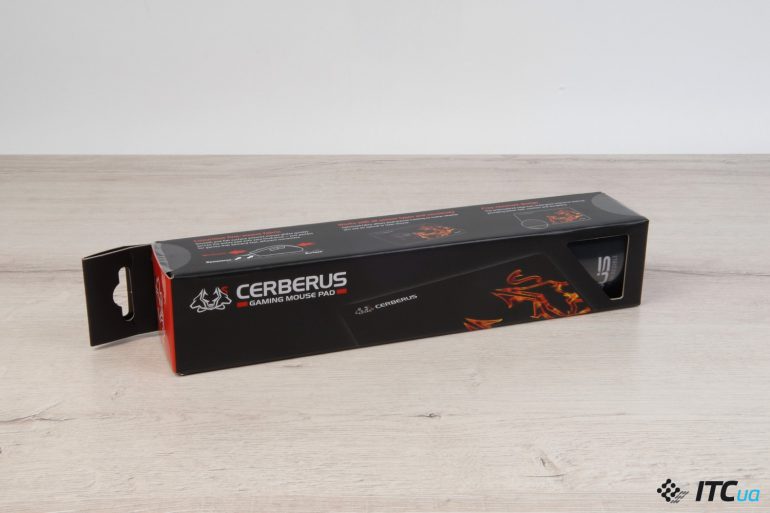
Отдельная поверхность для мыши – фактически обязательный атрибут. Специальная фактура улучшает точность позиционирования. ASUS Cerberus Mouse Pad приятный на ощупь коврик тканевого типа на резиновой основе. Игровая поверхность имеет средние габариты – 300×400×4 мм. Она занимает не слишком много места на рабочем столе при этом позволяет не ощущать каких-то ограничений в шутерах даже при размашистом стиле управления. Тканевая поверхность имеет мелкое плотное плетение, щадящее для тефлоновых ножек мышки. По периметру предусмотрен оверлок, продлевающий жизнь уже самому коврику.



Дополняет периферийный набор гарнитура ASUS Cerberus Headset. Даже при наличии хорошего акустического комплекта не всегда есть возможность использовать желаемый уровень громкости, особенно во время вечерних сессий. Потому инструмент индивидуальной озвучки также почти обязателен в арсенале любителя поиграть. Если уж собирать полный сет Cerberus, можно посмотреть в сторону соответствующей игровой гарнитуры от ASUS. Модель имеет 60-миллиметровые неодимовые излучатели с входным сопротивлением 32 Ом. Подключаемый микрофон можно отсоединять если вы не используете гарнитуру для общения во время игры. Качество звука приличное, как для устройств данного класса. Перед покупкой желательно убедиться в удобной посадке гарнитуры – размеров оголовья может оказаться недостаточно для длительной комфортной игры.
Геймерам, которые стремятся к победе в любой игре, нужны лучшие компоненты. Высокая четкость звука, мощный бас и совместимость с различными цифровыми устройствами – ASUS Cerberus. Удобная регулировка чувствительности – четыре уровня DPI – Cerberus Mouse и игровая клавиатура Cerberus Gaming Keyboard обладает отдельной группой из 12-ти легко доступных макро-клавиш для повышения скорости реакции в игре.
Общая смета для периферийных устройств
| Монитор | ASUS VP247H (23,6″, 1920х1080, TN, 1 мс) | $220 |
| Клавиатура | ASUS Cerberus Keyboard | $58 |
| Мышь |
ASUS Cerberus Gaming Mouse |
$39 |
| Игровая поверхность | ASUS Cerberus Mouse Pad | $19 |
| Гарнитура | ASUS Cerberus Headset | $65 |
| Итого | $401 |
Как видим, периферия – достаточно серьезная статья расходов, которая часто в пылу ударного выбора основных компонентов изначально вовсе не учитывается, а весь обвес покупается уже по остаточному принципу. Не надо так. Если в текстовом редакторе, таблицах и браузере еще как-то можно совладать с дешевой, но рабочей периферией, то для игр подходящая сбруя дорогого стоит.

Сборка системы
Со сборкой всех подобранных комплектующих наверняка справятся даже начинающие пользователи, которые отличают отвертку от плоскогубцев. Все элементы унифицированы, потому, имея даже базовые навыки и комплектные руководства, сложно ошибиться.
Удобство сборки во многом зависит от конструкции корпуса. В этом отношении Zalman Z1 NEO весьма хорош. Начать можно с установки процессора на материнскую плату, а также крепления кулера. При монтировании Zalman CNPS5X Performa стоит обратить внимание на расположение пластиковых полупрозрачных втулок, регулирующих расстояние направляющих. Заглянув в руководство, их важно установить в положение Socket 115x. После того как монтажная рама закреплена, самое время подумать о термопасте. В комплекте с кулером предлагается небольшой тюбик c соответствующей консистенцией. Нанеся термопасту тонким равномерным слоем, можно крепить радиатор.
Предварительно отпустив пару винтов, набрасываем металлические петли кронштейна на выступы крепежной панели. После чего отверткой затягиваем винты до упора. Закрепив кулер, сразу можно установить модули памяти. Забавно, что даже для плат начального уровня ASUS используются слоты для DIMM с односторонней фиксацией. Здесь они очень кстати, так как это позволяет в дальнейшем без проблем переустанавливать модули без извлечения видеокарты.
Кулер Zalman CNPS5X Performa достаточно компактный, радиатор не создает никаких проблем при установке модулей памяти. В данном случае охладители на планках также имеют скромные габариты.
Перед установкой материнской платы в корпус лучше предварительно закрепить блок питания. В данном случае отсек для БП расположен внизу, что скорее редкость для кейсов такого класса.
Непосредственно перед монтажом платы важно не забыть о пластине для интерфейсной панели. Для крепления ASUS H110M-K нам понадобилось дополнительно завинтить несколько латунных стоек, которые поставляются в комплекте с корпусом.
Zalman Z1 NEO имеет дополнительное пространство за поддоном для укладки кабелей. Свободного места здесь не очень много, но при желании основные коммуникации все же можно провести за пределами рабочего пространства.
Платформа имеет достаточно крупное окно для доступа к креплению кулера с обратной стороны платы. Тем не менее, устанавливать процессорный охладитель лучше еще за пределами корпуса. В поддоне также предусмотрено отверстие для прокладки кабеля дополнительного питания CPU. Однако расположено оно не очень удачно. Если перед креплением материнской платы вы не протянули соответствующий кабель, то впоследствии протиснуть коннектор в отверстие уже не получится. В нашем случае, к счастью длины силового кабеля в 60 см оказалось достаточно, чтобы аккуратно уложить его над платой.
В корпусе достаточно посадочных мест для установки накопителей. Напротив блока питания размещена корзина на три устройства, причем здесь можно использовать как 3,5-дюймовые HDD, так и накопители формата 2,5”. Для последних на пластиковых кронштейнах предусмотрены отверстия под винтовое крепление. Жесткий диск Toshiba DT01ACA200 мы поместили в средний отсек.
Над корзиной предусмотрено свободное пространство для длинных видеокарт. Чуть выше также есть ниша для одного HDD и еще одного 2,5” накопителя. Если система уже собрана, подбираться к этим устройствам не очень удобно, потому здесь можно крепить стационарные накопители, которые не будут периодически извлекаться из блока.
На обратной стороне системного поддона также предусмотрено еще одно посадочное место для 2,5-дюймового накопителя. Именно здесь мы закрепили системный SSD. При необходимости извлечь его несложно, понадобится лишь снять боковую панель и выкрутить четыре винта.
После установки двухслотовой видеокарты, доступным остается один из разъемов PCI Express x1. Так как используемая модель Radeon RX 460 не требует дополнительного питания, не актуальные в данном случае силовые кабели можно аккуратно пристроить рядом с БП. Свободного пространства между поддоном и правой боковой панелью совсем немного, но при желании можно попытаться спрятать кабели в этой нише.
С подключением интерфейсных кабелей от накопителей никаких сложностей. В данном случае порты SATA размещены у нижней кромки печатной платы. Доступ к ним свободен. С такой же легкостью подсоединяются кабели для вывода на переднюю панель корпуса аудиопортов, пары USB 2.0 и одного USB 3.0. Клавиши Power/Reset и индикаторы лучше подключить еще до установки видеокарты, так как соответствующая гребенка в данном случае расположена на плате выше обычного.
Что касается системы охлаждения, то на PCB предусмотрено два 4-контактных разъема для подключения вентиляторов. Один используется для процессорного кулера, еще один – для корпусного. Так совпало, что этого достаточно для нашей конфигурации. К свободному разъему мы подключили вентилятор, закрепленный на задней стенке. Он имеет 3-контактный коннектор, но обороты управляются с помощью DC. Пара 120-миллиметровых вентиляторов с подсветкой на передней стенке подключаются напрямую к блоку питания через Molex-коннектор.
В итоге мы имеем достаточно эффектную внешне систему. На передней панели корпуса размещены два порта USB 2.0 и один более скоростной USB 3.0, а также 3,5-миллиметровые аудиоразъемы для подключения гарнитуры.
На тыльной части корпус доступны два порта PS/2, четыре USB 2.0, пара USB 3.0 и розетка Ethernet. Если понадобится воспользоваться встроенной графикой процессора, к вашим услугам выходы DVI и D-Sub. Для подключения акустики предусмотрено три аудиоджека.
В случае с игровой системой все же монитор будет подключаться к выходу видеокарты, а здесь у нас на выбор три порта – DVI, HDMI и DisplayPort. Последние два на фото закрыты противопылевыми пластиковыми заглушками.

В работе
После сборки платформы необходима ее первичная настройка. В первую очередь это касается работы системы охлаждения. В штатном варианте скорость вращения вентилятора процессорного кулера может варьироваться в диапазоне 1300–2600 об/мин. Учитывая его конструкцию, а также фактическое тепловыделение 14-нанометрового Core i3, изначально хотелось бы получить более тихое решение.
Вентилятор на задней стенке также по-умолчанию вращается со скоростью порядка 1000 об/мин. Частота не такая уж и высокая, но почему бы не поэкспериментировать?
Для настройки системы стоит использовать фирменное приложение AI Suite. Многие владельцы систем сразу игнорируют софт производителя и совершенно напрасно.
Базовая автокалибровка вентиляторов показала, что плата может регулировать обороты процессорного вентилятора от 750 до 2600 об/мин. А вот это уже скорее приятная неожиданность. Возможность снизить минимальный порог до 750 об/мин вместо 1300 об/мин очень пригодится.
Корпусной вентилятор управляется в пределах 400-1100 об/мин. Тоже приятный бонус, нечего ему попусту гонять воздух на полных оборотах.
Как мы уже отмечали, скорость вращения вентиляторов на передней стенке не регулируется силами платы, так как они подключаются напрямую к блоку питания. Здесь поможет разве что дополнительный реобас. Частоту вращения светящихся пропеллеров нельзя мониторить. Субъективно они вращаются со скоростью 1000–1500 об/мин. Для нашей конфигурации такой обдув извне скорее избыточен. Для системы не установлена энергоемкая видеокарта, а корзина для накопителей не забита горячими жесткими дисками. В таком случае вентиляторы можно вовсе отключить. Ценители тишины наверняка поступят именно таким образом.
Если манящие огоньки на передней панели корпуса все же хочется сохранить, стоит поискать возможность вручную снизить обороты вентиляторов.
В режиме покоя температура графического процессор не превышает 25 градусов. Все это благодаря активной системе охлаждения. Вентиляторы на кулере не останавливаются, вращаясь, как минимум, со скоростью порядка 1850 об/мин. Адаптер точно не бесшумен в этом режиме, но и особо голосистым его не назовешь. Любителям тишины стоит смотреть в сторону видеокарт серии STRIX. В покое они бесшумны, но и стоят дороже “дуальных” вариантов.
Под нагрузкой чип ASUS DUAL-RX460-2G прогревался до 65 градусов. Обороты возрастают почти до 2100 об/мин. Уровень шума – ниже среднего.
Что касается центрального процессора, то под экстремальной получасовой нагрузкой чипо прогрелся до 64 градусов. Учитывая то, что скорость вращения вентилятора Zalman CNPS5X Performa повышалась всего до 1300 об/мин, результатом мы удовлетворены. К тому же в играх температура чипа лишь подбиралась к 60 градусам, превышая это пороговое значение только в стресс-тесте OCCT.
Мы также замерили энергопотребление базовой игровой платформы. Если учесть, что заявленный термопакет (TDP) процессора составляет 51 Вт, а видеокарты – 75 Вт, то нет ничего удивительного в том, что фактическое потребление всей системы в реальных играх колебалось в пределах 115–135 Вт. Это общая цифра уже на выходе системного блока, с учетом потребления материнской платы, памяти, накопителей, вентиляторов и неидеального КПД блока питания. Игровая система такого уровня расходует энергии чуть больше, чем 100-ваттная лампа накаливания. Хороший результат. В режиме покоя энергопотребление системного блока составляет порядка 35 Вт. Напомним, что установленный БП рассчитан на суммарную нагрузку в 500 Вт. Хороший запас придает уверенности в том, что мощности БП хватит даже для замены процессора на Core i7 и установки топовой видеокарты.

Производительность
Пришло время оценить, на что же способна стартовая конфигурация. Если учесть условную специализацию ПК, то лучшими экзаменаторами здесь будут максимально требовательные игры.
Deus Ex: Mankind Divided – ресурсоемкий проект, для которого очень желательна видеокарта среднего класса. Тем не менее, мы попробовали получить опыт игры в новом детище Eidos Montreal, используя нашу базовую игровую конфигурацию. По данным встроенного бенчмарка, в режиме с высоким качеством графики система обеспечивает средние 29 кадра/c при максимальных 37 кадров/c. Не густо. Точно не тот режим, при котором можно получать удовольствие, даже несмотря на то, что это не особо динамичный шутер, или вернее не шутер вовсе.


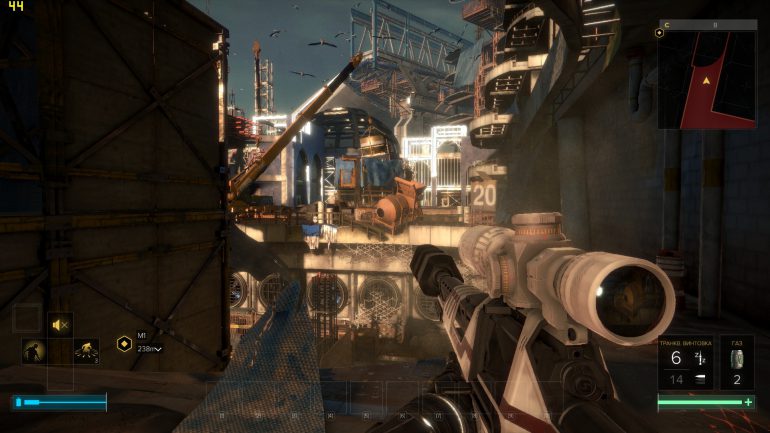
В режиме со средними настройками качества на сложных сценах имеет порядка 35 кадров/c и 40–50 кадров/c в закрытых помещениях. Играть уже заметно комфортнее, но картинка выглядит скромнее. Даже отказавшись от спецэффектов и снизив требования к качеству графики, у торговой лавки с овощами все еще получаем 35-40 кадров/c, хотя в большинстве случаев имеет порядка 50–60 кадров/c. Использование DirectX 12 обеспечивает прирост всего в 2–3 кадра/c, что не может повлиять на общую картину. Новый Deus Ex нередко поругивали за не очень хорошую оптимизацию



Еще один известный поглотитель ресурсов видеокарты – Rise of the Tomb Raider. Адекватно оценивая потенциал собранной системы, мы попытались получить комфортный уровень производительности в режиме со средними настройками качества графики. Интегрированный тест производительности в этом случае отображает средние 45 кадров/c. Это значит, что производительность в определенных ситуациях будет снижаться.
За примерами далеко ходить не придется. В самом начале игры при покорении обледеневшего горного склона количество кадров/c местами опускается до 35. Но в среднем все же имеем 40-45 кадров/c. Можно поиграться с настройками, не ограничиваясь глобальными пресетами. Возможностей здесь достаточно много. Не в последнюю очередь стоит отключить PureHair. Игривые локоны Лары выглядят эффектно, но отбирают на себя несколько fps, а это не та ситуация, когда можно разбрасываться столь ценным ресурсом.
В пресете с низким качеством графики средний fps увеличивается до 58, но такие настройки заметно сказываются на итоговой картинке, потому все же рекомендуем брать за основу среднюю предустановку и при нехватке кадров/c экспериментировать с доступными опциями.

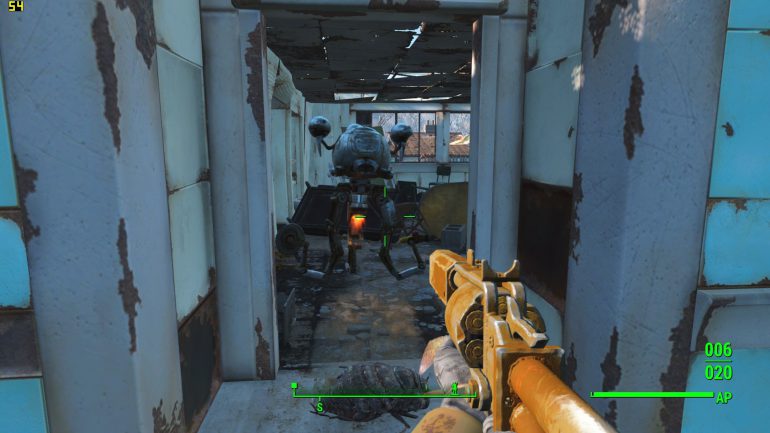
Имея связку Core i3 + Radeon RX 460, приключения в мире Fallout 4 можно начинать в режиме с высоким качеством графики, рассчитывая примерно на 50 кадров/c. В режиме Ultra будет порядка 40 кадров/c, и при снижении качества до среднего уровня, производительность подрастет до 55–60 кадров/c. Производительности процессора и видеокарты вполне достаточно для исследования Пустошей, омрачить которые могут лишь томительные задержки при смене очередной локации. С учетом того, что по мере игры делать это приходится постоянно, рекомендуем при малейшей возможности устанавливать Fallout 4 на SSD. Впечатления от игры будут кардинально другими.



Уже возрастную и ресурсоемкую, но от этого не менее интересную Metro: Last Light Redux можно покорить c Radeon RX 460. Нагрузка на процессор здесь сравнительно невелика, а вот видеокарту игра вынуждает напрячься основательно. Хотите получить комфортную производительность – не включайте SSAA в настройках. Суперсемплинговое сглаживание здесь ставит на колени куда более мощные адаптеры. Если от него отказаться, с пресетом Very High получаем средние 37 кадров/c, High – 49 кадров/c, в режиме со средним качеством, когда игра выглядит вполне еще себе хорошо, система выдала на гора порядка 60 кадров/c. В этом случае жизнь в подземельях будет куда веселее.
Mad Max имеет приличную оптимизацию. При максимальных настройках качества, количество кадров/c колеблется в пределах 40–55. Однако выкручивать все параметра до упора все же не рекомендуем. Во время сложных боевых сцен fps проседает до 32–35 кадров/c. Минимально снизив качество графики, нести обитателям постапокалиптичных регионов доброе и светлое становится намного комфортнее.
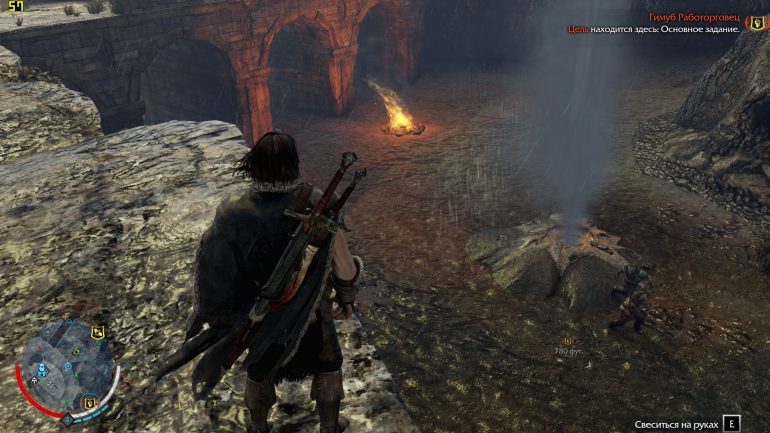

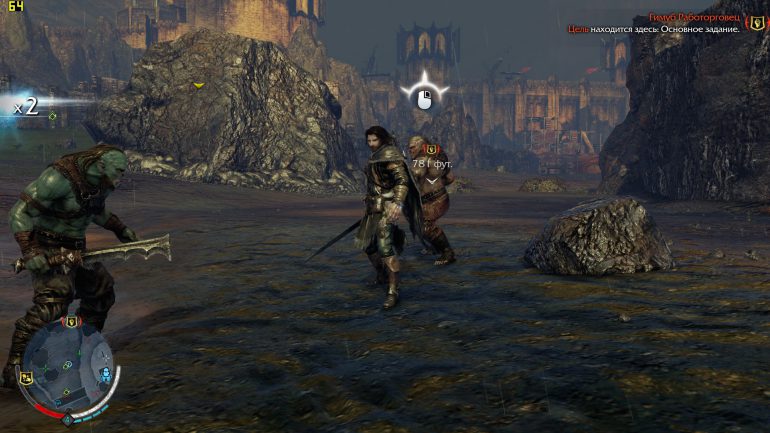
В Middle-earth: Shadow of Mordor при высоких настройках качества получаем очень комфортные 55–65 кадров/c. Игра хорошо оптимизирована и не слишком теряет в картинке после изменения настроек. При желании можно использовать даже режим Ultra при котором игра хотя и требует более 2 ГБ видеопамяти, с тестовым графическим адаптером выдает на гора порядка 40–50 кадров/c.


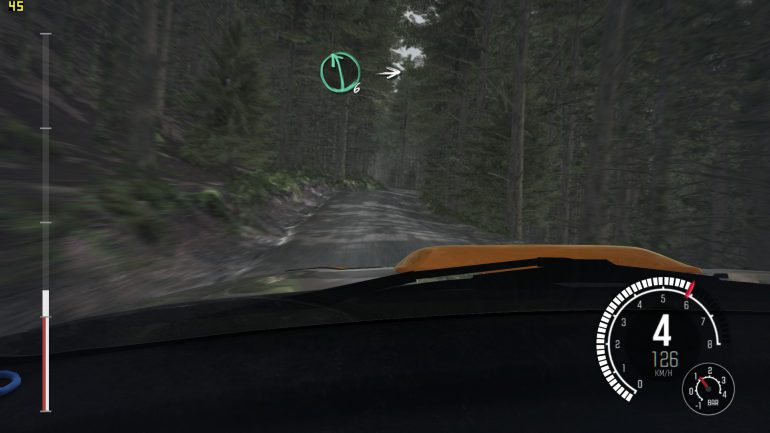
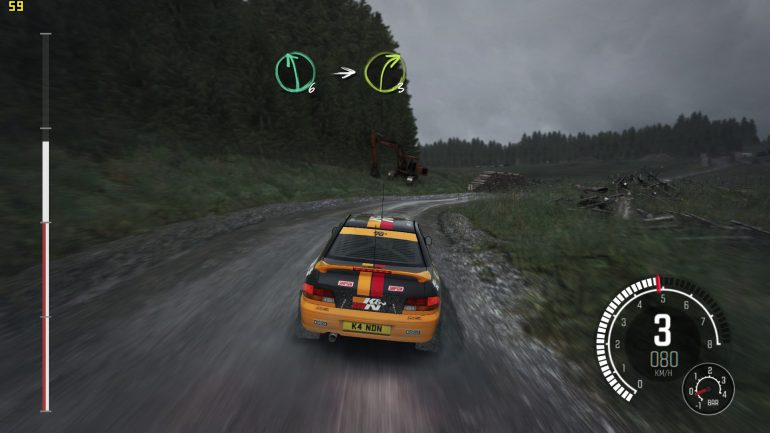
При желании устроить покатушки в автосиме Dirt Rally, сделать это можно смело установив максимальное качество графики. На сценах, насыщенных растительностью, производительность может снижаться до 40 кадров/c, но в целом можно рассчитывать на средние 50 кадров/c. Если хочется большей легкости в управлении и динамике, выбор пресета «Высокое» позволяет без особых потерь в качестве картинки набросить еще дополнительных 15–20 кадров/c.

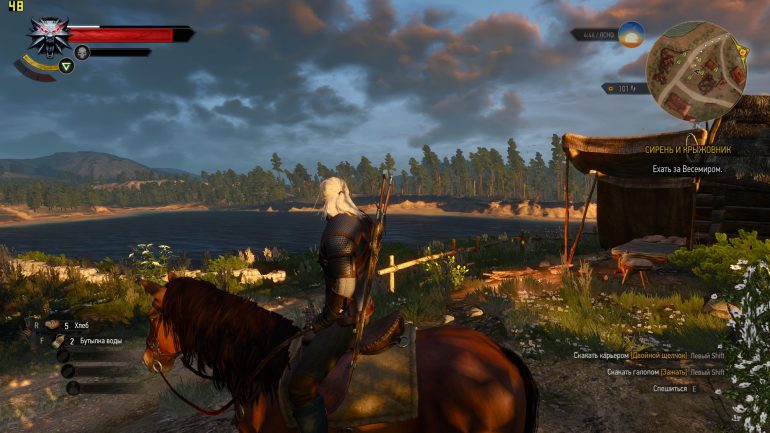
Историей Геральта из The Witcher 3: Wild Hunt, можно проникаться при 37 кадрах/c, если установить режим с высоким качеством графики, попутно отключив опцию HairWorks. В пресете со средним качеством настроек получаем примерно 45 кадров/c. Для экшена такого класса вполне приемлемая производительность.
DOOM от id Software, вот где вам придется проявить все свои шутерные навыки и рефлексы. Думай быстро, стреляй много. В режиме со средним качеством графики производительность колеблется в пределах 30–50 кадров/c при использовании OpenGL. Переход на Vulkan обеспечивает прирост в 20% и здесь он очень уместен. Отметим, что даже при наличии 8 ГБ оперативной памяти, в процессе игры можно слышать похрустывание жесткого диска.
Все еще востребованная GTA V со стандартными настройками качества графики при Full HD демонстрирует в городе 50–60 кадров/c. Важно не активировать MSAA. При использовании режима x2 производительность снижается до 35–40 кадров/c, при MSAA x4 – до 25–30 кадров/c. Игра не позволяет использовать более высокое качество текстур, указывая на ограничения объема локальной видеопамяти. Ну, не очень то и хотелось. Все равно свою порцию драйва владелец базовой игровой конфигурации все же получит.

«Назад в будущее»
Как видим по результатам тестов, наиболее проблемной позицией системы ожидаемо оказывается видеокарта. Несмотря на то, что это уже самый дорогостоящий компонент ПК, на покупку которого мы выделяем порядка $150, здесь еще есть что улучшать и к чему стремиться. Рано или поздно захочется большего. Если нужно здесь и сейчас, давайте посмотрим на альтернативы. Можно смотреть в сторону GeForce GTX 950 2 ГБ. Прирост порядка 10-20% при цене адаптеров $175–190. Интереснее, но дороже Radeon RX 470 4 ГБ. Покупка такой модели обойдется примерно в $250, при этом можно рассчитывать на прирост производительности на уровне 75%. Очень достойным выбором могут оказаться уже анонсированные GeForce GTX 1050 и GTX 1050 Ti. Данные модели уже представлены, но продажи начнутся чуть позже.
Если хочется еще большего, то хорошими вариантами могут оказаться GeForce GTX 1060 3/6 ГБ и Radeon RX 480 c 4/8 ГБ памяти на борту. Но хватит ли в этом случае производительности Core i3-6100, чтобы раскрыть потенциал видеокарт среднего класса? Чтобы ответить на этот вопрос, мы «примерили» нашей системе ASUS ROG STRIX-RX480-O8G-GAMING. Вот так это выглядит внешне.


Эффектно, не правда ли? К счастью, это не только дополнительный источник подсветки в корпусе. После замены видеокарты производительность во всех играх практически удвоилась (+90–120%). Обычно разницу несложно заметить при отличии в 20–30%, когда же прирост оказывается двукратным, это имеет поражающий эффект. После замены видеокарты энергопотребление системы в играх возросло до 240–260 Вт.
Итоговые результаты иногда лишь на 5–10% ниже тех, что мы получали во время теста данной видеокарты на платформе с Core i7-6700K. Причем в последнем случае использовалась плата на Intel Z170, а память работала в режиме DDR4-2666. В целом, Core i3 еще повоюет, а для действенного апгрейда в дальнейшем вам достаточно будет заменить лишь видеокарту.
Итоги
Базовая игровая конфигурация позволяет комфортно чувствовать себя даже в относительно новых ресурсоемких проектах. Чтобы получить приемлемую производительность в некоторых «тяжелых» мультиплатформенных играх при разрешении Full HD, иногда приходится снижать настройки качества графики до среднего уровня. Основной ограничитель – видеокарта. Radeon RX 460 2 ГБ можно считать отправной точкой и минимально достаточным решением для игровой системы начального уровня. Еще более доступные адаптеры уже не смогут обеспечить должный уровень производительности. Несмотря на то, что видеокарта в нашем случае наиболее дорогостоящий компонент системного блока, именно она является первым кандидатом для замены в дальнейшем, когда производительности нынешней уже перестанет хватать или появится возможность апгрейда.
Хотя такие ключевые комплектующие системы, как процессор и видеокарта, во многом определяют возможности игровой платформы, общее впечатление от использования системы зависит также от остальных обязательных компонентов ПК. Даже при сборке относительно недорогой конфигурации, стоит внимательнее относиться к выбору элементов, не полагаясь лишь на везение. Такой подход себя оправдает. Успешных игровых стартов!















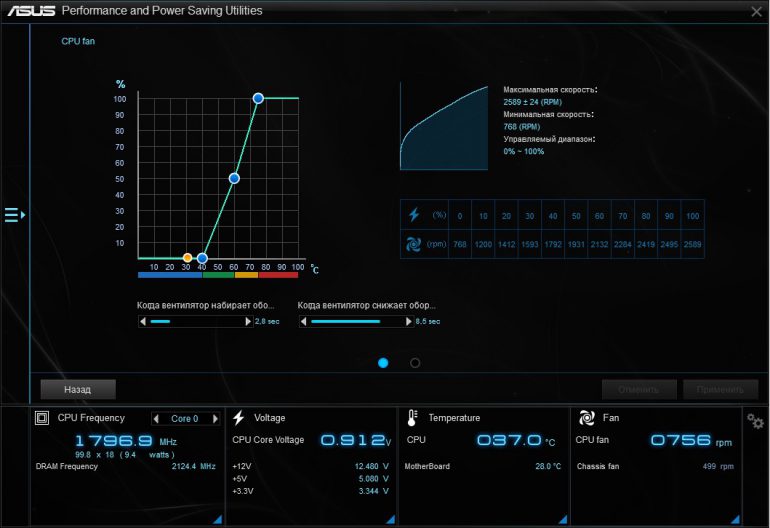
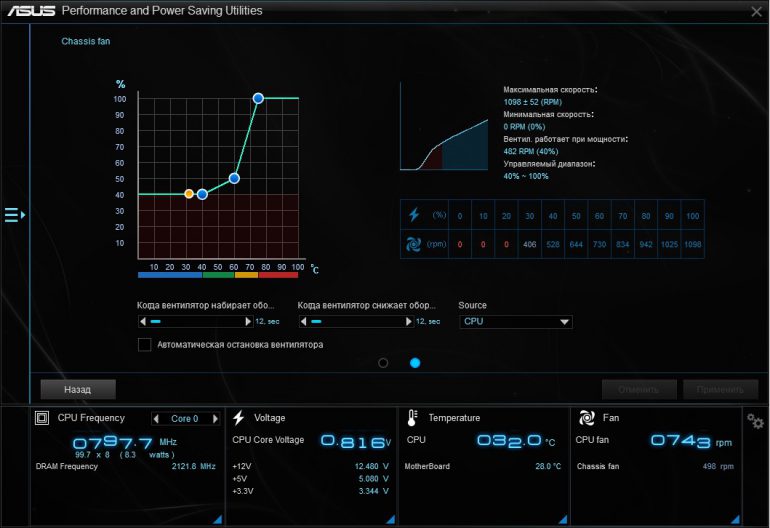
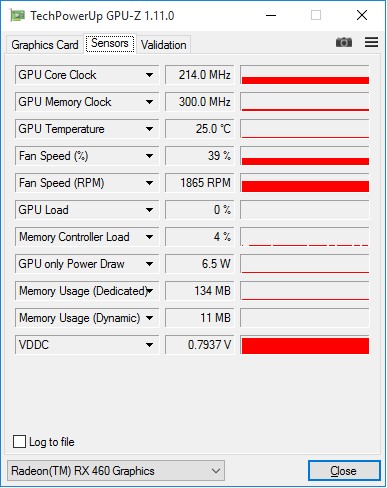
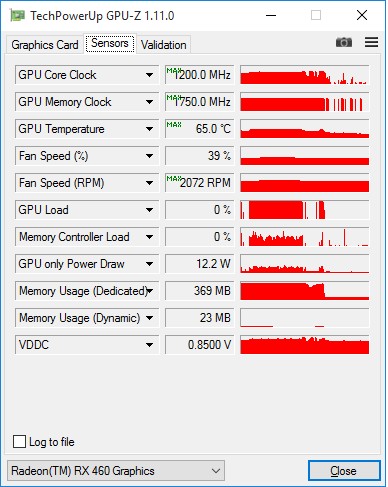
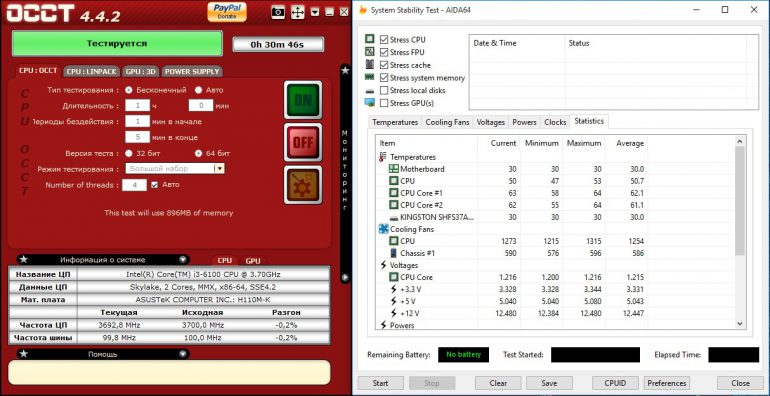








Сообщить об опечатке
Текст, который будет отправлен нашим редакторам: